使用U盘启动装配U盘内linux6.1
日期:2014-05-16 浏览次数:20985 次
近日由于业务关系需要将一台本来安装了win2003的HP服务器安装成红帽的linux6.1。
本来认为是个简单的事情,拿着光盘跑进机房,结果大跌眼镜,3张DVD没有一张可用的,都提示介质损害。(妹的)现在事情麻烦了。
想到win系统可以从U盘内进行安装,那么linux应该也可以。
说干就干准备工作如下:
1个4G的优盘,一个linux6.1的ISO大概2.9G(我下载的是32位的),UltraISO软件一套。
在UltraISO中打开linux的ISO。选择“启动”——“写入硬盘映像”
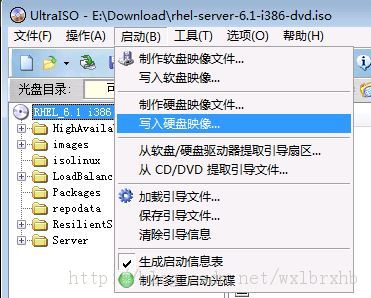
在出现的界面中硬盘驱动器处选择为U盘(千万别选错了,不然你的硬盘会挂的),然后点击“写入”,然后等待写入完成。
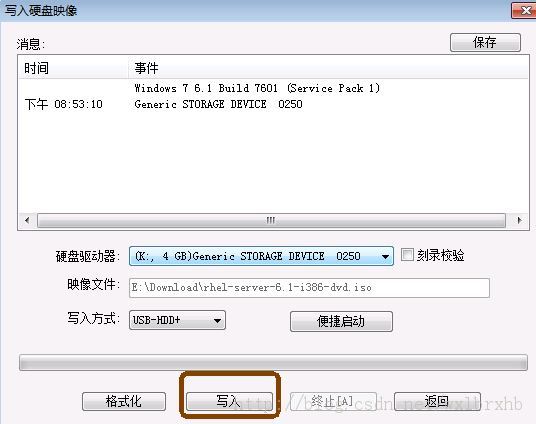
在服务器上插上U盘,调整到U盘启动后开机引导异常。怀疑是光盘ISO的问题,在重新下载了一个ISO问题依旧。估计是引导文件的问题。

时间比较晚了,第二天继续。昨天直接使用ISO写到U盘上无法启动,看来和WIN还是有点区别的,WIN的话直接就可以的。在网上看了资料上面写到可以尝试使用官网提供的BOOT.iso文件,然后在把linux6.1的ISO考到U盘中进行安装。开始尝试。
下载一个文件rhel-server-6.1-i386-boot.iso。如果需要可以去网上下载,连接很多。
将这个ISO用同样的方法写入到U盘中,然后再将linux6.1的ISO复制到U盘根目录下。
再次进行U盘启动安装,很不幸,问题依旧,还是异常,而且貌似更严重,红色的屏幕,类似WIN的蓝屏。截图没保留。
再次上网上找相关linux的U盘启动资料,搜到一个结果引起我的主意。具体详见http://vinter.iteye.com/blog/1415391
里面提到需要修改U盘中syslinux目录下的syslinux.cfg文件,第一行的default vesamenu.c32改为default linux timeout 600 label linux kernel vmlinuz append initrd=initrd.img
上面提到的现象和我遇到的一样,按着文中所说的修改相关文件。
然后再次U盘启动,此时U盘引导成功,进入了如下界面。
这是个语言选择界面,在此界面选择“Chinese(simplified)”
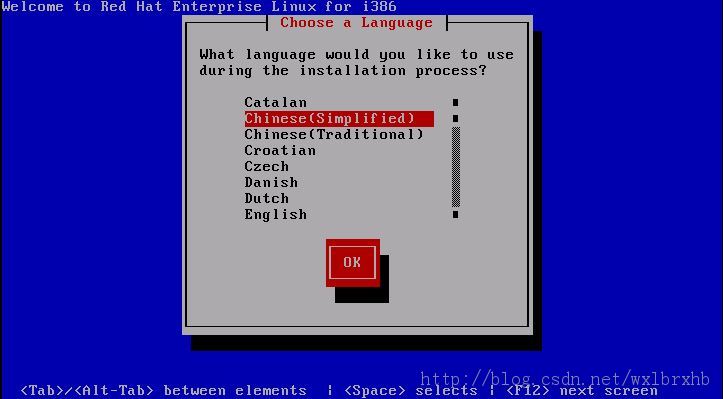
点击“OK”
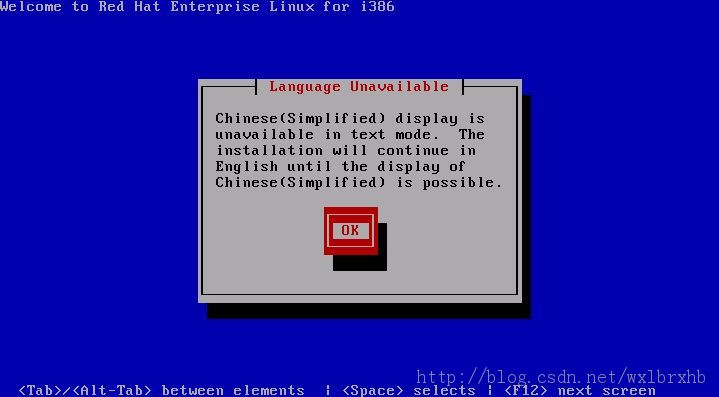
选择键盘种类,选择“us”,点击OK
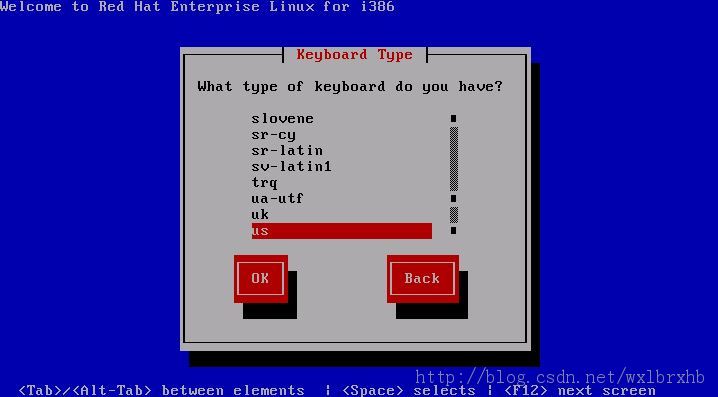
此界面的选择需要注意,由于我们现在是使用的U盘作为安装介质,故此需要选择“Hard drive”
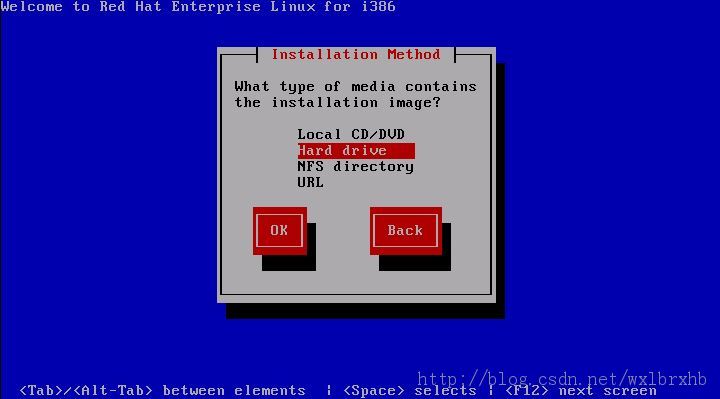
此位置是选择是让你选择存方安装文件的磁盘,由于我们的ISO在U盘上并且我的服务器除了U盘就是1块硬盘故此这里直接就是默认的U盘所在位置,如果你有多个选项的话并且不确定的话就挨个试试。点击OK,其他内容不要动。
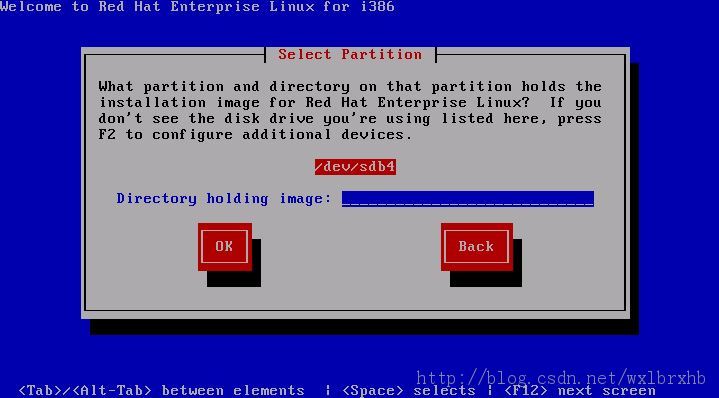
接下来出现了久违的安装画面,估计到这里大家都会了吧,但是要注意的地方还没结束,我们继续。
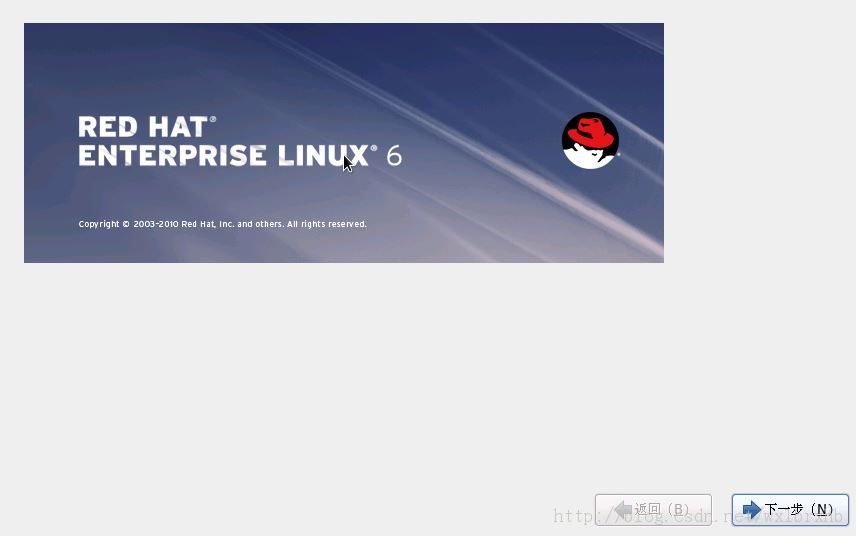
这里需要大家格外留意,此位置容易出错,因为现在我们是U盘安装,故此系统不会像正常使用光盘安装那样直接使用默认磁盘驱动器,而是弹出这个界面让我们选择linux系统安装在哪个磁盘驱动器下。通过容量可以看出20G的那个是我们要使用的物理磁盘,故此我们选择他然后点击向右的箭头将他添加到目标设备中。
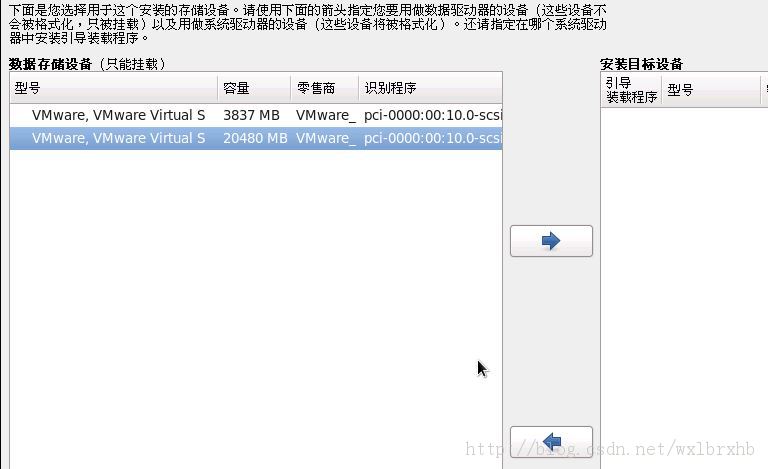
选中之后还有一个步骤容易忽略,就是选择引导程序所在的磁盘。在刚才选择的那个磁盘的名称左侧有个圆形的按钮,我们选中它,表示开机引导程序安装在我们的磁盘上。千万要进行这样的选择,否则安装完的系统还是会默认通过U盘来引导启动,拔下来U盘就启动不了。血泪经验~~~~哥第一次安装的时候没选对,后来又重装的。

接下来的步骤就和正常安装系统一样了,不需要特别的设置。
现在总结如下:
使用U盘启动安装linux系统需要做如下准备工作
一个至少4G的U盘;
专用引导ISO文件rhel-server-6.1-i386-boot.iso一个,将其写入到U盘中;
linux安装ISO文件rhel-server-6.1-i386-dvd.iso一个,将其复制到U盘根目录下;
安装UltraISO软件,用于写入U盘映像。
步骤如下:
1、使用UltraISO将rhel-server-6.1-i386-boot.iso写入到U盘中;
2、将U盘中syslinux目录下的syslinux.cfg文件,第一行的default vesamenu.c32改为default linux timeout 600 label linux kernel vmlinuz append initrd=initrd.img
3、将rhel-server-6.1-i386-dvd.iso复制到U盘根目录下;
4、将U盘插入服务器,将服务器调成U盘启动;
5、安装开始。
建议保存此文的连接用于不时之需。
如有错误还请各位指出交流。
